MapGIS区编辑菜单的介绍及区的输入和编辑
MapGISK9编辑操作技巧
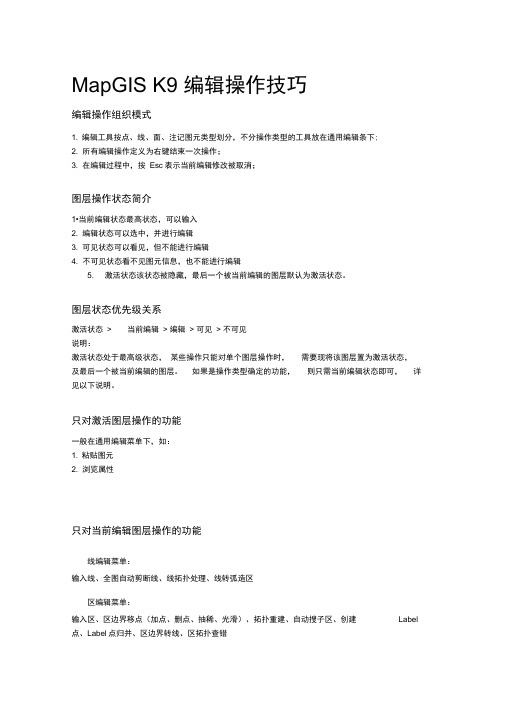
MapGIS K9 编辑操作技巧编辑操作组织模式1. 编辑工具按点、线、面、注记图元类型划分,不分操作类型的工具放在通用编辑条下;2. 所有编辑操作定义为右键结束一次操作;3. 在编辑过程中,按Esc表示当前编辑修改被取消;图层操作状态简介1•当前编辑状态最高状态,可以输入2. 编辑状态可以选中,并进行编辑3. 可见状态可以看见,但不能进行编辑4. 不可见状态看不见图元信息,也不能进行编辑5. 激活状态该状态被隐藏,最后一个被当前编辑的图层默认为激活状态。
图层状态优先级关系激活状态> 当前编辑> 编辑> 可见> 不可见说明:激活状态处于最高级状态,某些操作只能对单个图层操作时,需要现将该图层置为激活状态,及最后一个被当前编辑的图层。
如果是操作类型确定的功能,则只需当前编辑状态即可,详见以下说明。
只对激活图层操作的功能一般在通用编辑菜单下,如:1. 粘贴图元2. 浏览属性只对当前编辑图层操作的功能线编辑菜单:输入线、全图自动剪断线、线拓扑处理、线转弧造区区编辑菜单:输入区、区边界移点(加点、删点、抽稀、光滑)、拓扑重建、自动搜子区、创建Label 点、Label点归并、区边界转线、区拓扑查错点编辑菜单:输入子图、输入注记、清除重复点、注记赋为属性6.x 数据操作注意事项1. 设置好6.x 符号库 功能位置:设置?目录环境设置 配置该选顶.取消2. 一个点文件被映射为点、注记两个图层,两个图层的生命周期相同3. 区文件被映射为点、线、区三个图层,三个图层的生命周期相同注意:区文件被映射的点、线、区三个图层具有关联关系,即编辑区后对应的弧段会更新, 同理编辑弧段,被弧段引用的区也会更新,为了保持6.x 的区弧段拓扑一致性,最好不要 直接编辑区。
4.6.x 数据统一采用系统设置的 6.x 符号库,不能更改为系统中存在其它符号库。
ddd. wl 属性兎W®j*3ddd.wl可见锻小聲瀬比率0最大昱示比率0n 库设赛D; 'i^AFGlS? l\SLIB^«Lib_ 17767\Slfo 待号阵字休库D I>1APG1£7 l\3LIB^xLto^l7?67\Clb 馥照系7fi6Pee$3SA2T 奘&99e6J2da562岔ce5£.,. 符号比車 1持号阵 常改柠号阵目录名称 目工作目录D:啊 字库配置…D:\Ni 系壻库目录系蛉临时… 馭环境目录 ]D: D:确定 确宦图例板操作技巧1. 可直接打开6.x图例板;2. 利用图例板可以为图元设置缺省的图形参数和属性;3. 利用图例板为可以为图元统改参数和属性以及两者同时修改;选择工具操作技巧1. 拉框选择时,按住Ctrl键增选图元、按住Shift键减选图元。
MapGIS的基本功能及图形数据的输入与编辑
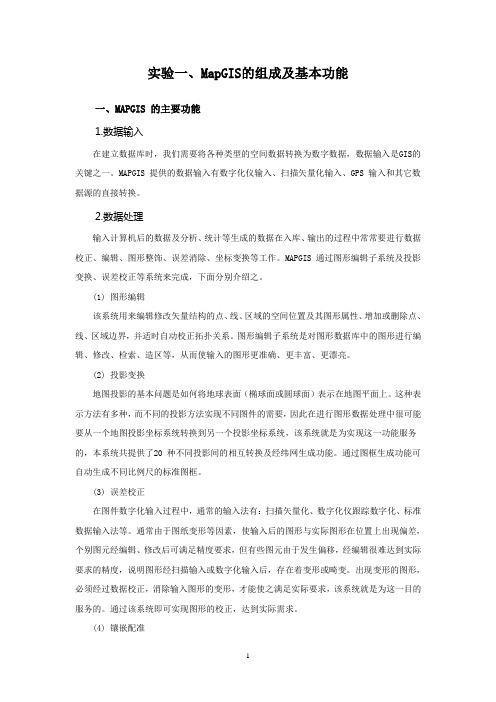
实验一、MapGIS的组成及基本功能一、MAPGIS 的主要功能1.数据输入在建立数据库时,我们需要将各种类型的空间数据转换为数字数据,数据输入是GIS的关键之一。
MAPGIS 提供的数据输入有数字化仪输入、扫描矢量化输入、GPS 输入和其它数据源的直接转换。
2.数据处理输入计算机后的数据及分析、统计等生成的数据在入库、输出的过程中常常要进行数据校正、编辑、图形整饰、误差消除、坐标变换等工作。
MAPGIS 通过图形编辑子系统及投影变换、误差校正等系统来完成,下面分别介绍之。
(1) 图形编辑该系统用来编辑修改矢量结构的点、线、区域的空间位置及其图形属性、增加或删除点、线、区域边界,并适时自动校正拓扑关系。
图形编辑子系统是对图形数据库中的图形进行编辑、修改、检索、造区等,从而使输入的图形更准确、更丰富、更漂亮。
(2) 投影变换地图投影的基本问题是如何将地球表面(椭球面或圆球面)表示在地图平面上。
这种表示方法有多种,而不同的投影方法实现不同图件的需要,因此在进行图形数据处理中很可能要从一个地图投影坐标系统转换到另一个投影坐标系统,该系统就是为实现这一功能服务的,本系统共提供了20 种不同投影间的相互转换及经纬网生成功能。
通过图框生成功能可自动生成不同比例尺的标准图框。
(3) 误差校正在图件数字化输入过程中,通常的输入法有:扫描矢量化、数字化仪跟踪数字化、标准数据输入法等。
通常由于图纸变形等因素,使输入后的图形与实际图形在位置上出现偏差,个别图元经编辑、修改后可满足精度要求,但有些图元由于发生偏移,经编辑很难达到实际要求的精度,说明图形经扫描输入或数字化输入后,存在着变形或畸变。
出现变形的图形,必须经过数据校正,消除输入图形的变形,才能使之满足实际要求,该系统就是为这一目的服务的。
通过该系统即可实现图形的校正,达到实际需求。
(4) 镶嵌配准图象镶嵌配准系统是一个32 位专业图象处理软件,本系统以MSI 图象为处理对象。
mapgis属性数据的输入与编辑

数据输入前的准备
数据清洗
对原始数据进行预处理,如格式转换、数据筛选、缺失值处 理等。
地图制作
根据项目需求,制作相应的地图底图,为属性数据的输入提 供参考。
数据输入方法与步骤
手动输入ห้องสมุดไป่ตู้
通过键盘输入属性数据,适用 于少量数据的输入。
批量导入
利用软件提供的批量导入功能 ,将数据从外部文件导入到 MapGIS中。
MapGIS属性数据的输入与编辑
目 录
• MapGIS属性数据概述 • 属性数据的输入 • 属性数据的编辑 • 属性数据的管理与应用 • 属性数据的常见问题与解决方案 • 案例分析与实践经验分享
01 MapGIS属性数据概述
属性数据的概念
属性数据是地理信息系统中与地理实 体相关联的非空间数据,用于描述地 理实体的特征、属性和关系。
关联导入
将属性数据与地图要素关联, 实现数据的自动赋值。
检查与校验
对输入的属性数据进行检查和 校验,确保数据的准确性和完
整性。
03 属性数据的编辑
属性数据与空间数据相互关联,共同 构成完整的地理信息数据库。
属性数据的重要性
属性数据是地理信息系统的核心组成部分,为空间数据的分析、查询和应用提供 了重要支撑。
属性数据能够提供对地理实体更深入、更具体的描述,帮助用户更好地理解地理 现象和过程。
MapGIS属性数据的特点
1
MapGIS属性数据采用关系型数据库管理系统进 行管理,具有高效的数据存储、查询和更新能力。
2
MapGIS支持多种数据格式和编码方式,方便与 其他地理信息系统进行数据交换和共享。
3
MapGIS提供了丰富的属性数据编辑和管理工具, 方便用户进行数据输入、编辑和更新。
MapGIS K9 地图编辑器使用手册
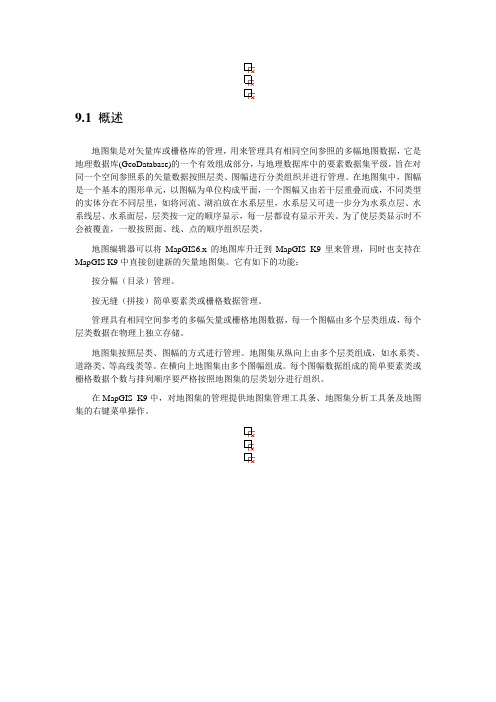
9.1 概述地图集是对矢量库或栅格库的管理,用来管理具有相同空间参照的多幅地图数据,它是地理数据库(GeoDatabase)的一个有效组成部分,与地理数据库中的要素数据集平级,旨在对同一个空间参照系的矢量数据按照层类、图幅进行分类组织并进行管理。
在地图集中,图幅是一个基本的图形单元,以图幅为单位构成平面,一个图幅又由若干层重叠而成,不同类型的实体分在不同层里,如将河流、湖泊放在水系层里,水系层又可进一步分为水系点层、水系线层、水系面层,层类按一定的顺序显示,每一层都设有显示开关。
为了使层类显示时不会被覆盖,一般按照面、线、点的顺序组织层类。
地图编辑器可以将MapGIS6.x的地图库升迁到MapGIS K9里来管理,同时也支持在MapGIS K9中直接创建新的矢量地图集。
它有如下的功能:按分幅(目录)管理。
按无缝(拼接)简单要素类或栅格数据管理。
管理具有相同空间参考的多幅矢量或栅格地图数据,每一个图幅由多个层类组成,每个层类数据在物理上独立存储。
地图集按照层类、图幅的方式进行管理。
地图集从纵向上由多个层类组成,如水系类、道路类、等高线类等。
在横向上地图集由多个图幅组成。
每个图幅数据组成的简单要素类或栅格数据个数与排列顺序要严格按照地图集的层类划分进行组织。
在MapGIS K9中,对地图集的管理提供地图集管理工具条、地图集分析工具条及地图集的右键菜单操作。
9.2 地图集库管理工具地图集库管理工具用于对地图集整体的处理操作,包括地图集创建、删除、接图表输出、属性查看、接边处理等。
在地图编辑器工具栏的空白处右键,加载“地图集库管理工具”,如图9.2-1所示。
图9.2-1地图集库管理工具9.2.1地图集创建地图集创建包含4个步骤:(1)新建地图集;(2)生成图幅;(3)新建层类;(4)入库。
9.2.1.1新建地图集功能说明创建新的空地图集。
操作步骤1. 点击“地图集库管理工具”栏上的新建地图集按钮,弹出如图9.2-2所示对话框。
MAPGIS实用方法及技巧(全)

X轴,画垂直
X轴的线为
Y轴,以剖面线起点的位置为坐标原点,以剖
面线起点的高程为起始
Y轴刻度,在
X和
Y轴上标上相对应比例尺的刻度。
4、以图上等高线和
X轴交点为垂足画垂直
X轴的直线,以等高线的高程
画垂直于
Y轴的直线,上述两直线相交点就是我们要求剖面轮廓线的拐点,把
打印输出各种图件,所以如果这时出现打印问题,应该优先考虑是不是页面设
置和硬件上出了问题。对
,所以如果这时出现打印问题,应该优先考虑是不是页面设
置和硬件上出了问题。对于
“windows输出
”,由于受到输出设备的
windows
输出驱动程序及输出设备的内部缓存等因素的限制,在输出一些比较复杂的图
(2)打开已转为属性的点文件,进行文本转换即可,然后利用
WORD进行
文本转为表格,将表格复制到
EXCEL。
第二种方法:
基本原理是利用
MAPGIS67中的
”文件转换
”模块实现的。具体操作是:
(1)打1)打开
MAPGIS67中的
”文件转换
”,装入点文件(不管是否赋属性),
2004/2000DXF格式。
2.在
MAPGIS主程序中选择
“文件转换
”。
3.输入中选择转入
DXF文件,确定并复位
4.保存点线文件(面无法转化)
六、MAPGIS转化为
CAD
1.在
MAPGIS主程序中选择
“文件转换
”。
2.分别装入点线文件,复位并全选。
--------转换数据类型(选
mapgis教程-输入编辑
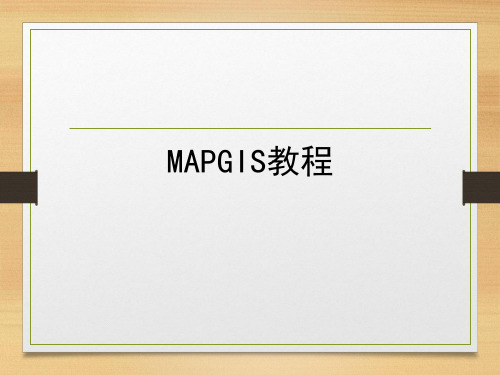
• 单击某一弧段,系统会自 • 但要注意并不是所有的微
短线都可删除,比如示例 中的“弧段48”为山东和 安徽两省的交界,不能删 除,而“弧段91”则可删 除;
• 要反复的执行此命令,直
到没有拓扑错误为止;
拓扑造区
• 第四步:单击“其
它”菜单下的“重 叠线检查”命令;
拓扑造区
• 第五步:单击“其它”菜单下的“线拓扑错误检查”命令,
矢量化的基本流程
• 第四步:矢量化,结果如图所示:
矢量化的基本流程
第五步:
• 保存文件:依次选中每个
“处于当前编辑”状态的 文件,单击右键,在弹出 的快捷菜单中,选择“保 存项目” ,如左图;
• 保存工程:在左边“工程
管理”窗口中,单击右键, 在弹出的对话框中,选择 “保存工程”,如右图;
线编辑
新建工程
• 单击“输入编辑”子系统,在弹出的每个对话框中默
认设置,依次单击“确定”按钮,新建一工程;
新建工程
• 新建工程如右图所示:
矢量化的基本流程
• 第一步:新建工程后,单击“矢量化”菜单下的“装
入光栅文件”命令,装入待矢量化的光栅文件,如图:
矢量化的基本流程
• 第二步:读图、分层,建点、线、面文件。这里以创建点文
线自动赋值.WL”处于“当 前编辑”状态,编辑其属 性结构,如图:(参照“线 编辑”)
等高线自动赋值
• 第二步:单击“矢量化”菜单下
的“高程自动赋值”命令,然后 将鼠标放在等高线的中央,按住 左键拖动,如右图:
等高线自动赋值
• 然后再次单击鼠标左键,则系统会弹出“高程增量设置”对话框,如左 •
单击“确定”按钮,即可实现等高线自动赋值,结果如右图:
mapgis属性数据的输入与编辑

界线属性、地层A描述、地层B描述
gps点属性标注 gps点属性标注
根据gps点属性连线填图 根据gps点属性连线填图
矢量化系统常用功能键
F5键(放大屏幕):以当前光标为中心放大屏幕内容。 F5键 放大屏幕) F6键(移动屏幕):以当前光标为中心移动屏幕。 F6键 移动屏幕) F7键(缩小屏幕):以当前光标为中心缩小屏幕内容。 F7键 缩小屏幕) F8键(加点) :用来控制在矢量跟踪过程中需要加点的操 F8键 加点) 作。按一次F8键,就在当前光标处加一点。 作。按一次F8键,就在当前光标处加一点。 F9键(退点):用来控制在矢量跟踪过程中需要退点的操 F9键 退点) 作,每按一次F9键,就退一点。 作,每按一次F9键,就退一点。 F11键 改向) F11键(改向):用来控制在矢量跟踪过程中改变跟踪方向 的操作。按一次F11键,就转到矢量线的另一端进行跟踪。 的操作。按一次F11键,就转到矢量线的另一端进行跟踪。 F12键 抓线头) F12键(抓线头):在矢量化一条线开始或结束时,可用 F12功能键来捕捉需相连接的线头。 F12功能键来捕捉需相连接的线头。 CTRL+右键 CTRL+右键:自动封闭线。 右键: +SHIFT键 +SHIFT键:自动靠近线。
问 题 2
怎样把野外数据输入到计算机中? 怎样把野外数据输入到计算机中?
记录本的数据 输入到Excel中,然后导入MapGIS软件。 输入到Excel中,然后导入MapGIS软件。 地质界限与地层 1)根据地质观察点和野外草图,在 MapGIS中勾绘地质界线;2 MapGIS中勾绘地质界线;2)根据界限造 区,填充颜色。 各种地质体所包含的属性数据的组织与管 理
应 用
空间分析、DTM分析等。 空间分析、DTM分析等。 例如:自动切地质剖面、地形线、建立矿山 三维模型等。
MapGIS区编辑菜单的介绍及区的输入和编辑

MapGIS区编辑菜单的介绍及区的输入和编辑一、实习目的1.了解区编辑菜单的功能2.掌握区文件的输入和区参数的编辑3.学会区属性数据的编辑二、教学重点和难点教学重点:各种区文件的输入和属性编辑教学难点:相邻区域的输入以及区的分割、挑子区等三、实习学时数:8四、实习准备1.分区较为明显的地图(以秦皇岛市行政区划图为例)2.土地利用类型图五、实习步骤1.区编辑菜单介绍区编辑是图形编辑中很重要的一个环节,在区编辑子菜单中,我们提供了由线元多边形生成面元的“造区”;以及确定区嵌套关系的“选子区”;还有修改一个区属性参数的“编辑参数”;一次性修改工作区所有相同属性区的“统改参数”以及“删除”区等功能。
区编辑的菜单如下图所示。
选择区:MAPGIS提供了两种选择区的方式,一是用鼠标左键点击要选择的区的任意地方,则该区闪烁,表明处于被选中状态;否则,区不闪烁则没有被选中。
如果要捕获的区域有重叠压盖的情况,系统将会将重叠的区域逐个闪烁显示,并让您选择要捕获的是哪个区。
方式二是用一拖动操作在当前窗口中产生一个矩形框,凡落在矩形内的图形就是被选中的区域。
放开鼠标左键,如果捕获成功,则选中的一组区变成闪烁显示。
编辑指定区:用户输入将要编辑的区的号码,编辑器将此区黄色加亮,然后用户可再进入其他区编辑功能,可对该区进行编辑;例如:在图形输出过程中,输出系统报告出错图元的图元号,利用此功能将出错图元定位,便可对出错图元进行修改。
区编辑:区编辑下一级子菜单中包括输入区、挑子区、删除区、合并区、分割区、复制区、阵列复制区、区镜像、自相交检查、查组成区的弧段、查组成结点信息和图形造区等,如图所示。
其功能分别为:输入区:用来在屏幕上,以选择的方式构造多边形(面元)。
区的生成有两种方式,一种是经“拓扑处理”自动生成区,称之为自动化方式。
另一种是在“编辑子系统”中,用光标选择生成区,我们称之为“手工方式”。
我们这里的造区就是“手工方式”。
MapGIS线编辑菜单的介绍及线的输入与编辑
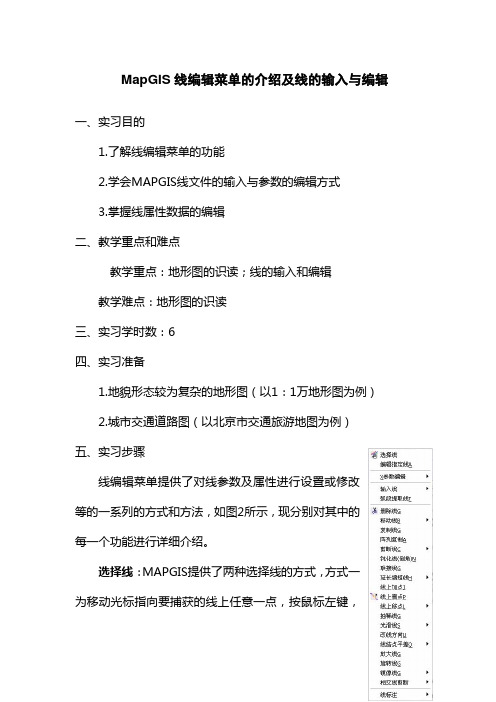
MapGIS线编辑菜单的介绍及线的输入与编辑一、实习目的1.了解线编辑菜单的功能2.学会MAPGIS线文件的输入与参数的编辑方式3.掌握线属性数据的编辑二、教学重点和难点教学重点:地形图的识读;线的输入和编辑教学难点:地形图的识读三、实习学时数:6四、实习准备1.地貌形态较为复杂的地形图(以1:1万地形图为例)2.城市交通道路图(以北京市交通旅游地图为例)五、实习步骤线编辑菜单提供了对线参数及属性进行设置或修改等的一系列的方式和方法,如图2所示,现分别对其中的每一个功能进行详细介绍。
选择线:MAPGIS提供了两种选择线的方式,方式一为移动光标指向要捕获的线上任意一点,按鼠标左键,如果捕获成功,则该线闪烁显示,否则不会闪烁。
如果光标所指的点是几条线的交点,系统将逐个闪烁显示这几条线,并提示您所要捕获的是哪一条线。
方式二为用一拖动操作在当前窗口中产生一个矩形框,凡落在矩形框内的图形就是被选中的线。
放开鼠标左键,如果捕获成功,则选中的一组线变成闪烁显示。
编辑指定的线:用户输入将要编辑的线的序号,编辑器将此线闪烁,然后用户可再进入其他线编辑功能,对该线进行编辑。
例如:在图形输出过程中,输出系统报告出错图元的图元号,利用此功能将出错图元定位,便可对出错图元进行修改。
线参数编辑:参数编辑用于对线图元的属性参数进行修改和设置缺省参数。
修改线参数:用光标捕获一条曲线,然后在线参数板中修改其参数。
线参数板中的“线型”按钮和“颜色”按钮,分别用于选线型和线颜色。
统改线参数:线统改参数功能是将满足条件的参数统改为用户设定的参数。
若所列的替换条件都没有选择,则为无条件替换,即将所有区域参数统一改为用户设定的参数。
相反,若所列的替换结果都没有选择,则不进行替换。
各选项前的小方框内若打钩为选择,否则为不选择。
选中该功能项后,编辑器弹出线参数统改面板,供用户输入统改条件与替换结果。
用户根据自己的要求设置好替换条件和替换结果的参数后,按OK键系统即自动搜索满足条件的线参数,并将其替换为结果设定的值。
MapGIS的基本功能及图形数据的输入与编辑
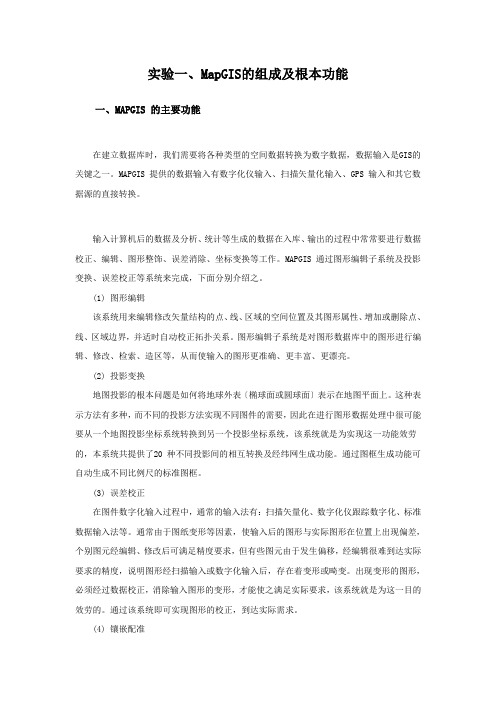
实验一、MapGIS的组成及根本功能一、MAPGIS 的主要功能在建立数据库时,我们需要将各种类型的空间数据转换为数字数据,数据输入是GIS的关键之一。
MAPGIS 提供的数据输入有数字化仪输入、扫描矢量化输入、GPS 输入和其它数据源的直接转换。
输入计算机后的数据及分析、统计等生成的数据在入库、输出的过程中常常要进行数据校正、编辑、图形整饰、误差消除、坐标变换等工作。
MAPGIS 通过图形编辑子系统及投影变换、误差校正等系统来完成,下面分别介绍之。
(1) 图形编辑该系统用来编辑修改矢量结构的点、线、区域的空间位置及其图形属性、增加或删除点、线、区域边界,并适时自动校正拓扑关系。
图形编辑子系统是对图形数据库中的图形进行编辑、修改、检索、造区等,从而使输入的图形更准确、更丰富、更漂亮。
(2) 投影变换地图投影的根本问题是如何将地球外表〔椭球面或圆球面〕表示在地图平面上。
这种表示方法有多种,而不同的投影方法实现不同图件的需要,因此在进行图形数据处理中很可能要从一个地图投影坐标系统转换到另一个投影坐标系统,该系统就是为实现这一功能效劳的,本系统共提供了20 种不同投影间的相互转换及经纬网生成功能。
通过图框生成功能可自动生成不同比例尺的标准图框。
(3) 误差校正在图件数字化输入过程中,通常的输入法有:扫描矢量化、数字化仪跟踪数字化、标准数据输入法等。
通常由于图纸变形等因素,使输入后的图形与实际图形在位置上出现偏差,个别图元经编辑、修改后可满足精度要求,但有些图元由于发生偏移,经编辑很难到达实际要求的精度,说明图形经扫描输入或数字化输入后,存在着变形或畸变。
出现变形的图形,必须经过数据校正,消除输入图形的变形,才能使之满足实际要求,该系统就是为这一目的效劳的。
通过该系统即可实现图形的校正,到达实际需求。
(4) 镶嵌配准图象镶嵌配准系统是一个32 位专业图象处理软件,本系统以MSI 图象为处理对象。
本系统提供了强大的控制点编辑环境,以完成MSI 图象的几何控制点的编辑处理;当图象具有足够的控制点时,MSI 图象的显示引擎就能实时完成MSI 图象的几何变换、重采样和灰度变换,从而实时完成图象之间的配准,图象与图形的配准,图象的镶嵌,图象几何校正,几何变换,灰度变换等功能。
MAPGIS67的基本功能介绍

整理ppt
8
6、图例板
图例板是mapgis平台用来 规范矢量化数据的重要工具, 图例板预先规定了地图要素对 应的文件、线型、图层、颜色 等参数特征,应用图例板可提 高数据采集的工作效率和质量。
编辑工程图例时 在编辑分类中输入分类码和名称
新建工程图例 (在工程操作区内单击鼠标右键)
在图例类型中选择点、线、区类型
整理ppt
18
2、影像裁剪:
有时需要将MSI格式的图裁剪一部分,方法如下:先在输 入编辑中将图添加进来——画出需要裁剪的区并保存该区文 件;打开图像分析——打开原MSI影像——在镶嵌融合中, 打开参照区文件(前面画的区文件)——在辅助工具中选择 区文件影像裁剪——点击区文件所在区域,开始裁剪。
3、影像平移:
整理ppt
24
7、属性库管理
•输出属性:将 MAPGIS 文 件 的 属 性输出为外部数据 库表格;
• 连接属性:将外部 数据库表格通过相 关连的字段赋给 MAPGIS 文 件 的 属 性。
整理ppt
25
此课件下载可自行编辑修改,供参考! 感谢您的支持,我们努力做得更好!
矢量化常用键: F5 F6 F7 F8 F9 F11改线方向 F12捕获线头线尾 CTRL+右键:线封闭 SHIFT:抓线上最近点
整理ppt
• 建线文件属性
结构时,一定要
将数值有关的
选择为双精度
型,不能选成字
符串,如高程。
否则,在数据
格 式 转 为 DXF
时,相应属性
会为0.
6
4、区编辑
拓扑建区 (在“其它”菜单中进行)
分别输入图例名称、描述、分类码 输入图例参数后添加
图例如何自动跳转 到相应的文件?
MAPGIS编辑实用方法与技巧
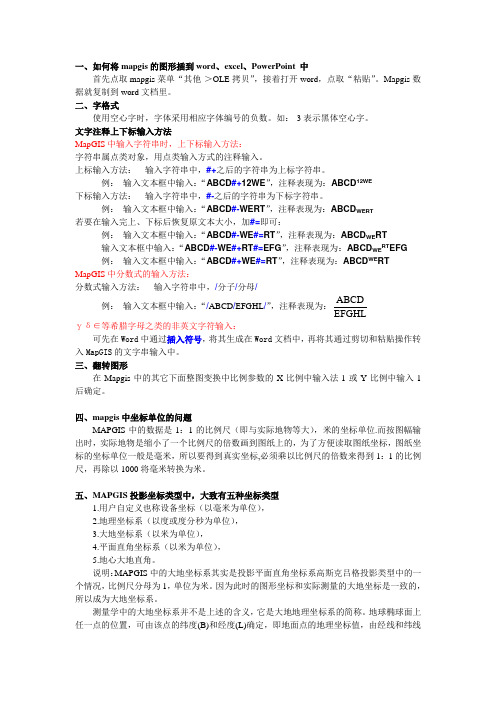
一、如何将mapgis的图形插到word、excel、PowerPoint 中首先点取mapgis菜单“其他->OLE拷贝”,接着打开word,点取“粘贴”。
Mapgis数据就复制到word文档里。
二、字格式使用空心字时,字体采用相应字体编号的负数。
如:-3表示黑体空心字。
文字注释上下标输入方法MapGIS中输入字符串时,上下标输入方法:字符串属点类对象,用点类输入方式的注释输入。
上标输入方法:输入字符串中,#+之后的字符串为上标字符串。
例:输入文本框中输入:“ABCD#+12WE”,注释表现为:ABCD12WE下标输入方法:输入字符串中,#-之后的字符串为下标字符串。
例:输入文本框中输入:“ABCD#-WERT”,注释表现为:ABCD WERT若要在输入完上、下标后恢复原文本大小,加#=即可:例:输入文本框中输入:“ABCD#-WE#=RT”,注释表现为:ABCD WE RT输入文本框中输入:“ABCD#-WE#+RT#=EFG”,注释表现为:ABCD WE RT EFG例:输入文本框中输入:“ABCD#+WE#=RT”,注释表现为:ABCD WE RT MapGIS中分数式的输入方法:分数式输入方法:输入字符串中,/分子/分母/例:输入文本框中输入:“/ABCD/EFGHL/”,注释表现为:ABCD EFGHLγδ∈等希腊字母之类的非英文字符输入:可先在Word中通过插入符号,将其生成在Word文档中,再将其通过剪切和粘贴操作转入MapGIS的文字串输入中。
三、翻转图形在Mapgis中的其它下面整图变换中比例参数的X比例中输入法-1或Y比例中输入-1后确定。
四、mapgis中坐标单位的问题MAPGIS中的数据是1:1的比例尺(即与实际地物等大),米的坐标单位.而按图幅输出时,实际地物是缩小了一个比例尺的倍数画到图纸上的,为了方便读取图纸坐标,图纸坐标的坐标单位一般是毫米,所以要得到真实坐标,必须乘以比例尺的倍数来得到1:1的比例尺,再除以1000将毫米转换为米。
MAPGIS操作手册上2

[弧段移点]:移动弧段上点的位置。
该功能有下列三种方式:鼠标弧段上移点:移动光标指向弧段上要移动的点,按下鼠标左键,拖动鼠标,则产生拖动橡皮线,拖动光标到指定的位置松开鼠标即可。
鼠标连续移点:该功能类似“鼠标弧段上移点”,只是在移动完一个点后,鼠标自动跳到弧段上的下一个点,供用户移动。
键盘弧段上移点:该功能类似“鼠标弧段上移点”,只是在移动完一个点后,屏幕弹出该点的具体坐标位置,供用户修改。
注:为了看清弧段上的点,可在“设置”菜单中打开“点标注”选项,则在弧段上的每个原始数据点上标注红色小‘+’3.4、删除弧段:从屏幕上删除指定的弧段。
如果将被删除的弧段是两个区的共同边界,删除弧段与合并区相似的,它删除弧段后相邻的两个区即合并为一个区;如果将被删除的弧段不属任何区,系统即将这条弧段删除;如果这条弧段作为一个区的边界而不是两个区的共同边界,即该弧段不能被删除。
3.5、移动弧段:从屏幕上用鼠标选择弧段,并将其拖动到需要的位置,它对整个弧段进行移动。
该功能有如下四种操作方式:[移动一条弧段]:移动光标单击捕捉要移动的弧段,后按下鼠标左键,拖动鼠标光标到指定的位置松开鼠标即可。
[移动一组弧段]:在屏幕上,用窗口(拖动过程)捕获若干弧段,按下鼠标左键,拖动鼠标光标到指定的位置松开鼠标即可。
推移弧段:移动光标指向要移动的弧段,按下鼠标左键,拖动鼠标光标到指定的位置松开鼠标后,屏幕弹出具体移动的距离,供用户修改。
移动一组弧段坐标调整:在屏幕上,用窗口(拖动过程)捕获若干弧段,按下鼠标左键,拖动鼠标光标到指定的位置松开鼠标后,屏幕弹出具体移动的距离,供用户修改。
注意:在移动弧段后,与该弧段相关的区域边界同时更新。
3.6、剪断弧段:将一条连续的弧段剪断,使之成为两条弧段。
剪段的目的大多是为了处理区域邻接时的公共边界问题。
注意:(1)为了提高剪断精度,可先在“设置”菜单中打开“座标点可见”(ON)选项,则弧段上的原始数据点都用小“+”标注。
MAPGIS常用菜单使用方法简介

MAPGIS常用菜单使用方法简介随着电脑的普及与应用,地测工作数字化程度也在不断提高,MAPGIS软件在地质行业得到广泛的运用,我们自开始应用MAPGIS 软件根据野外采集的数据直接制作各类地质图件,经过几年的实践现在已实现了所有地质图件直接使用电脑制作,结束了使用铅笔、绘图笔做图——扫描仪扫描——专业绘图人员描图的历史,使用MAPGIS 软件精度高、速度快、图面美观等特点为野外一线的地测人员节省了大量的时间、精力,较好地解决了目前项目多而地测人员较少的矛盾。
下面介绍一些作为野外地测人员制图时常用菜单的使用方法及功能,仅供初学者参考。
一、图框的生成首先使用MAPGIS的实用服务菜单中的投影变换——再点击系列标准图框会出现一个下拉菜单,菜单上出现从1:100万到1:500图框及键盘生成矩形图框、鼠标生成矩形图框等,根据所需比例尺和要求的精度不同是否生成标准理论图框,生成以后会自动保存到MAPGIS的Sample中或事先设好的路径中。
二、线编辑线编辑是图形编辑中很重要的环节,线编辑中功能很多,在这里只谈一些常用菜单如:1、输入线又分为输入流线、折线、正交线、矩形线、双线、平行四边形线等功能,根据需要预设好线型,每个线型都有“使用缺省参数”和“不使用缺省参数”两种选择。
如果使用缺省参数,输入线之前就需要确定缺省参数;如果不使用缺省参数,则每次输入完一条线后就要输入这条线的图元——子图——打开“+”字子图,输入旋转角度、高度、宽度等参数,再沿着“+”输入线即可。
测量一条线的方位,操作如下,输入点图元——子图——打开“⊥”字子图,再使用光标定角参数或光标定义参数菜单沿着线的方向拖动一段距离,点击“修改点参数”就得到了该点的旋转角度,从而就得到了该线的方位;2、键盘输入线,使用该功能可以把已知点的x、y坐标输入,系统会使输入点自动生成线;3、用点连线,依次捕捉点工作区内的点图元控制系统会自动连接成线,没有点的地方可以用F8加点;4、弧段提取线,用鼠标拾取单个弧段,系统会将选择的弧段自动提取到当前可编辑的线工作区中。
mapgis 矢量化,输入编辑,名词解释
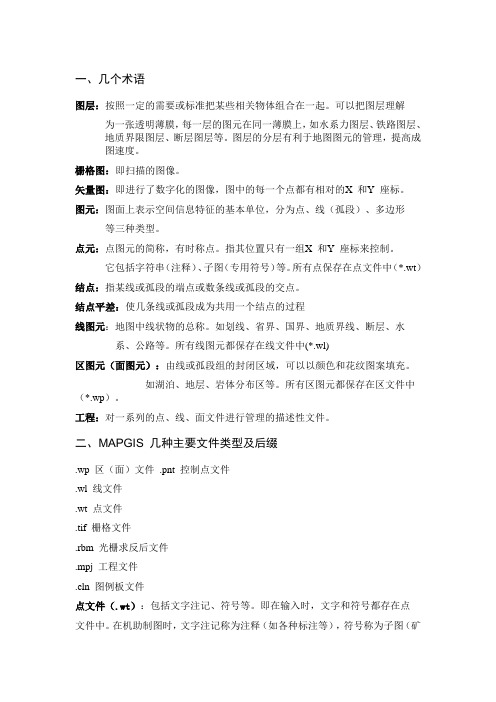
一、几个术语图层:按照一定的需要或标准把某些相关物体组合在一起。
可以把图层理解为一张透明薄膜,每一层的图元在同一薄膜上,如水系力图层、铁路图层、地质界限图层、断层图层等。
图层的分层有利于地图图元的管理,提高成图速度。
栅格图:即扫描的图像。
矢量图:即进行了数字化的图像,图中的每一个点都有相对的X 和Y 座标。
图元:图面上表示空间信息特征的基本单位,分为点、线(孤段)、多边形等三种类型。
点元:点图元的简称,有时称点。
指其位置只有一组X 和Y 座标来控制。
它包括字符串(注释)、子图(专用符号)等。
所有点保存在点文件中(*.wt)结点:指某线或孤段的端点或数条线或孤段的交点。
结点平差:使几条线或孤段成为共用一个结点的过程线图元:地图中线状物的总称。
如划线、省界、国界、地质界线、断层、水系、公路等。
所有线图元都保存在线文件中(*.wl)区图元(面图元):由线或孤段组的封闭区域,可以以颜色和花纹图案填充。
如湖泊、地层、岩体分布区等。
所有区图元都保存在区文件中(*.wp)。
工程:对一系列的点、线、面文件进行管理的描述性文件。
二、MAPGIS 几种主要文件类型及后缀.wp 区(面)文件.pnt 控制点文件.wl 线文件.wt 点文件.tif 栅格文件.rbm 光栅求反后文件.mpj 工程文件.cln 图例板文件点文件(.wt):包括文字注记、符号等。
即在输入时,文字和符号都存在点文件中。
在机助制图时,文字注记称为注释(如各种标注等),符号称为子图(矿点符号,泉符号等)。
线文件(.wl):是由境界线、河流、航空线、海岸线等线状地物组成的图元。
面文件(.wp):将各个行政区进行普染色后,就得到了区文件。
在理论上,区是封闭的线组成的区域,因此区是基于线生成的。
工程(.mpj):对一系列的点、线、面文件进行管理的描述性文件。
其主要记录了各个文件的信息,如存放地、可编辑性等。
(如何建立工程,见以后)三、MAPGIS 总体结构MAPGIS 总体结构如下图,其中框线圈中的部分是要学习的部分。
MAPGIS点编辑菜单介绍与点的输入及编辑
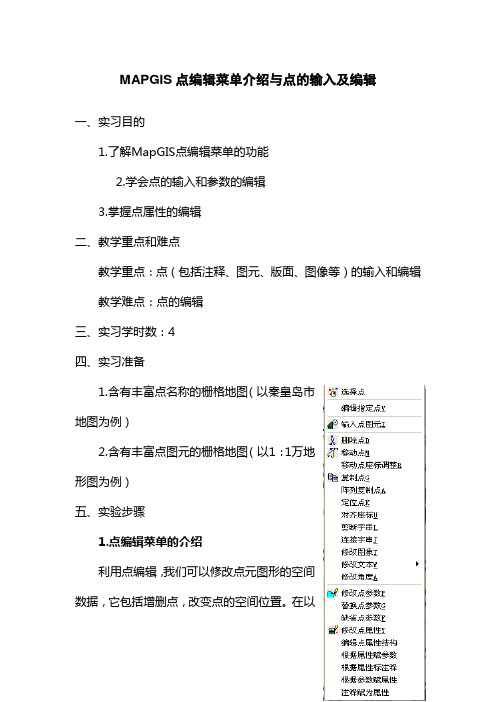
MAPGIS点编辑菜单介绍与点的输入及编辑一、实习目的1.了解MapGIS点编辑菜单的功能2.学会点的输入和参数的编辑3.掌握点属性的编辑二、教学重点和难点教学重点:点(包括注释、图元、版面、图像等)的输入和编辑教学难点:点的编辑三、实习学时数:4四、实习准备1.含有丰富点名称的栅格地图(以秦皇岛市地图为例)2.含有丰富点图元的栅格地图(以1:1万地形图为例)五、实验步骤1.点编辑菜单的介绍利用点编辑,我们可以修改点元图形的空间数据,它包括增删点,改变点的空间位置。
在以下的“输入子图”、“输入注释”、“输入圆”、“输入弧”、“输入版面”、“插入图象”等六个增加新的点图元的功能中,每个功能都有“使用缺省参数”和“不使用缺省参数”两种选择。
如果您选择“使用确省参数”,那么您所输入的点图元的参数都为缺省参数。
如果您选择“不使用缺省参数”,那么您每次输入完一个点图元后就要输入这个点图元的参数。
点编辑的菜单如下图所示。
选择点:MAPGIS提供了两种捕获点图元的方式,一种方式为移动光标指向要捕获的注释、子图等点图元,按下鼠标左键,若该点闪烁,表明处于被选中状态。
如果要捕获的点有重叠压盖的情况,系统会将重叠的点逐个加亮显示,并让您选择要捕获的是哪个点。
第二种方式是捕获多个图元时,移动光标开一个窗口,用这个窗口包围住要捕获的图元的控制点,如果捕获成功,则捕获到的图元变成亮黄色显示或从屏幕上消失掉,如果不成功则不会出现这些现象。
编辑捕获时一次可以捕获不止一个的图元,对捕获到的各个图元依次进行编辑。
编辑指定图元:编辑指定的点图元是用户输入将要编辑的点号,编辑器将此点黄色加亮,然后用户可再进入其他点编辑功能,对该点进行编辑。
例如:在图形输出过程中,输出系统报告出错图元的图元号,利用此功能将出错图元定位,便可对出错图元进行修改。
输入点图元:点图元有六种类型,即注释、子图、圆、弧、图像、版面,如图所示。
每一种图元对应着几种相应的输入方式,当选择图元类型时,系统会自动显示图元的输入方式。
- 1、下载文档前请自行甄别文档内容的完整性,平台不提供额外的编辑、内容补充、找答案等附加服务。
- 2、"仅部分预览"的文档,不可在线预览部分如存在完整性等问题,可反馈申请退款(可完整预览的文档不适用该条件!)。
- 3、如文档侵犯您的权益,请联系客服反馈,我们会尽快为您处理(人工客服工作时间:9:00-18:30)。
MapGIS区编辑菜单的介绍及区的输入和编辑一、实习目的1.了解区编辑菜单的功能2.掌握区文件的输入和区参数的编辑3.学会区属性数据的编辑二、教学重点和难点教学重点:各种区文件的输入和属性编辑教学难点:相邻区域的输入以及区的分割、挑子区等三、实习学时数:8四、实习准备1.分区较为明显的地图(以秦皇岛市行政区划图为例)2.土地利用类型图五、实习步骤1.区编辑菜单介绍区编辑是图形编辑中很重要的一个环节,在区编辑子菜单中,我们提供了由线元多边形生成面元的“造区”;以及确定区嵌套关系的“选子区”;还有修改一个区属性参数的“编辑参数”;一次性修改工作区所有相同属性区的“统改参数”以及“删除”区等功能。
区编辑的菜单如下图所示。
选择区:MAPGIS提供了两种选择区的方式,一是用鼠标左键点击要选择的区的任意地方,则该区闪烁,表明处于被选中状态;否则,区不闪烁则没有被选中。
如果要捕获的区域有重叠压盖的情况,系统将会将重叠的区域逐个闪烁显示,并让您选择要捕获的是哪个区。
方式二是用一拖动操作在当前窗口中产生一个矩形框,凡落在矩形内的图形就是被选中的区域。
放开鼠标左键,如果捕获成功,则选中的一组区变成闪烁显示。
编辑指定区:用户输入将要编辑的区的号码,编辑器将此区黄色加亮,然后用户可再进入其他区编辑功能,可对该区进行编辑;例如:在图形输出过程中,输出系统报告出错图元的图元号,利用此功能将出错图元定位,便可对出错图元进行修改。
区编辑:区编辑下一级子菜单中包括输入区、挑子区、删除区、合并区、分割区、复制区、阵列复制区、区镜像、自相交检查、查组成区的弧段、查组成结点信息和图形造区等,如图所示。
其功能分别为:输入区:用来在屏幕上,以选择的方式构造多边形(面元)。
区的生成有两种方式,一种是经“拓扑处理”自动生成区,称之为自动化方式。
另一种是在“编辑子系统”中,用光标选择生成区,我们称之为“手工方式”。
我们这里的造区就是“手工方式”。
为了生成区域,我们首先要有构成区的曲线(弧段),这些曲线可以是数字化或矢量采集的线用“线转弧”或“线工作区提取弧段”得来,也可以是屏幕上由编辑器生成的(即由“输入弧段”功能生成)。
在输入区之前,这些弧段应经过“剪断”、“拓扑查错”、“结点平差”等前期处理,否则造区失败。
该操作与“自动拓扑处理”原理差不多,前者是有选择地生成面元,后者是自动地生成所有的面元。
具体操作如下:移动光标到欲生成的面元内,按下鼠标左键,此时如果弧段拓扑关系正确,则立即生成区。
若造区失败说明弧段拓扑关系不正确,请用“剪断”、“拓扑查错”、“结点平差”等功能将错误纠正。
查组成区的弧段:选取此功能菜单后,选定一区域,则弹出窗口显示所选定区域的弧段编号及相关结点。
挑子区:挑子区的操作非常简单,选中母区即可,由编辑器自动搜索属于他的所有子区。
在区域的多重嵌套中,若把最外层的区域看作第一代,那么次内层的区域作为第二代,第二代区的内层作为第三代……依次类推。
母区、子区是一个相对的概念,相邻两代即为“母子”关系。
即上代为“母”下代为“子”。
确定区域嵌套的母子关系,是保证填充区能够真实反映用户要求的基本条件。
如果一个区域中嵌有一个小区,我们希望它们填上各自的颜色和图案。
假如我们不确定其母子关系,在区域填充时,母区就把包括子区在内的整个区域填上母区的颜色和图案,而子区又填上自己的颜色和图案,结果在它们相交的部分,造成了两种颜色和图案的叠置,在输出时造成失真。
如果我们确立这两个区域的母子关系,将外层的大区作为母区,内嵌的小区作为子区,那么在填充时,母区在填充自己的颜色和图案时,将属于子区的那一部分挖去,让子区填上自己的颜色和图案。
这才真正反映了我们的要求。
删除区:删除一个区即从屏幕上将指定的区域删除。
移动图屏光标,捕获到被删除区域,该区域加亮显示一下后马上变成屏幕背景颜色,这样该区就被删除。
删除一组区即在屏幕上开一个窗口,将用窗口捕获到的所有区全部删除。
此过程为一个拖动过程。
合并区:该功能可将相邻的两个面元合并为一个面元,移动鼠标依次捕获相邻的两个面元,系统即将先捕获的面元合并到后捕获的面元中,合并后的面元的图形参数及属性与后捕获的面元相同。
分割区:该功能可将一个面元分割成相邻的两个面元,执行该操作前必须在该面元分割处形成一个分割弧段(用“输入弧段”或“线工作区提取弧段”均可),后移动鼠标捕获该弧段,系统即用捕获的弧段将面元分割成相邻的两个面元(其中隐含“自动剪断弧段”及“结点平差”操作),分割后的面元的图形参数及属性与分割前的面元相同。
复制区:复制一个区—用鼠标左键单击欲复制的区,捕获选择的对象,移动鼠标将该区拖到适当位置按下左键将复制之。
继续按左键将连续复制直到按右键为止。
复制一组区—在屏幕上,用窗口(拖动过程)捕获若干区,然后拖动鼠标将对象拷贝到新的指定的位置。
继续按左键将连续复制直到按右键为止。
阵列复制区:在屏幕上,用窗口(拖动过程)捕获若干曲线,并将它们作为阵列一个元素进行拷贝。
捕获到的所有曲线构成一个阵列元素。
我们把这元素称为基础元素。
此时按系统提示输入拷贝阵列的行、列数(行数是基础元素在纵向的拷贝个数;列数是基础元素在横向的拷贝个数)和元素在X、Y(水平、垂直)方向的距离。
您依次输入行、列数及X、Y方向距离值后系统将完成拷贝工作。
区镜像:有镜像一个、一组两种选择,分别可对X轴、Y轴、原点进行镜象,选好以上基本要求后,即可选择欲镜像的区,然后确定轴所在的具体位置,系统即在相关位置生成一个新的区。
自相交检查:面元自相交检查是检查构成面元的弧段之间或弧段内部有无相交现象。
这种错误将影响到区输出、裁剪、空间分析等,故应预先检查出来。
本菜单项有二个选项,检查一个区和所有区。
[检查一个区]单击鼠标左键捕获一个面元并对它的弧段进行自相交检查;[检查所有区]需要用户给出检查范围(开始面元号,结束面元号)系统即对该范围内的面元逐一进行弧段自相交检查。
弧段编辑组成区域边界的曲线段称为弧段,弧段编辑属于区域几何数据的编辑。
它的功能包括:纠正弧段上的偏离点,增加、删除弧段,改正“造区域”中反向的弧段等。
弧段编辑主要用来修改区域形态。
将该编辑功能与“窗口”技术相结合,可以精确修正区域边界线,以提高绘图精度。
弧段编辑的具体操作和线编辑一样,这里不再赘述。
弧段编辑之后,编辑器会更新与之相关的区。
为了将弧段显示在屏幕上,在编辑弧段时,需在【选择】菜单中打开“弧段可见”选项。
相关命令有:输入弧段从线工作区提取弧段弧段加点删除弧段移动弧段剪断弧段弧段改向延长缩短弧段光滑弧段结点平差抽稀弧段弧段放大弧段旋转设置基线键盘输入弧段面元编辑参数及属性修改菜单项中都包括区和弧段两部分,我们只对区的相关项进行说明,弧段的参数及属性是一样的处理。
修改参数:移动光标捕获某一个区后,系统就将该区的参数显示出来供您进行修改。
修改参数后,该区域立即按重新给定的参数显示在图屏上。
区参数板上的“填充图案”、“填充颜色”“图案颜色”以按钮形式出现,可供用户选择“填充图案”、“填充颜色”及“图案颜色”,如下图所示。
透明输出的选项允许用户选择图案填充时是否以透明方式进行。
统改参数:区域统改参数功能是将满足条件的参数统改为用户设定的参数,若所列的替换条件都没有选择,则为无条件替换,即将所有区域参数统一改为用户设定的参数。
相反,若所列的替换结果都没有选择,则不进行替换。
各选项前的小方框内若打钩为选择,否则为不选择。
选中该功能项后,编辑器弹出区参数统改面板,如下图,供用户输入统改条件与替换结果。
用户根据自己的要求设置好替换条件和替换结果的参数后,按OK键系统即自动搜索满足条件的区域参数,并将其替换为结果设定的值。
在替换时,凡是替换结果选项前没有打钩的项,都保持原先的值不变。
如要统改填充颜色,只需将填充颜色前的小方框按鼠标左键打钩,其它项不设置,那么替换的结果就只是颜色,其它值不变。
注:在以上替换中的条件和结果中有关于图层号的选择,利用此功能可以将符合某种条件的图元放到某一层中,然后对该层进行处理,如删除等。
修改属性:用来编辑修改图元的属性信息,该功能主要用在地理信息系统进行信息分析查询的软件系统中。
选中“修改属性”功能项后,移动光标捕获某一个区域后,系统将该区的属性信息显示出来,供用户作修改。
根据属性赋参数:该功能根据用户输入的属性条件,将满足条件的图元参数自动更新为用户设置的参数。
该操作工程分为两步,首先,输入属性查询条件,选中该功能后系统会弹出属性条件表达式输入窗口;然后,系统会弹出图元参数输入窗口,供用户输入统改后的图元参数,输入完毕,系统自动搜索满足条件的图元,并进行修改。
根据参数赋属性:该功能根据两个条件:图形参数条件和属性条件,属性条件表达式为空时,只根据图形参数条件;图形参数条件没设置时,只根据属性条件;两项条件都已设置时,将同时要满足两项条件。
满足条件后欲改的属性项必须确认(打√),将满足条件的图元属性更新为用户设置的值。
自动区标注可将面图元的属性以不同的风格进行相应的标注,并且提供了单字段和双字段的标注,如图所示。
2.区对象操作MapGIS输入区的方式主要有两种,一种是“自动化方式”,即经过“拓扑处理”自动生成区;另一种是“手工方式”造区,我们这里重点介绍“手工方式”造区,造区前首先要有构成区的曲线或者弧段。
这些曲线可以是数字化或矢量采集的线用“线转弧”或“线工作区提取弧”得来,也可以是屏幕上由编辑器生成的,即由“输入弧段”功能生成。
(一)、由曲线转弧段造区(1)按照输入线的方式,先沿着区域的边界画一条闭合曲线,如图所示。
(2)选择【其它】→线转弧段,左键单击要转弧段的线段即可。
(3)选择【区编辑】→区编辑→图形造区,如图,右键单击(2)中的弧段,即可出现有关区参数设置的窗口,如图所示,根据需要进行相关颜色及填充图案的设置之后ok即可。
另外,可以直接输入弧段,由弧段来直接造区,输入弧段的方法为:【区编辑】→输入弧段,会出现类似输入线的对话框,输入弧段的方法跟输入线类似,在此不再赘述。
(二)、相邻区的输入对于相邻区的输入,首先需要输入线或弧段,在输入线或弧段到两区交界的地方时按下功能键F12,会弹出如图所示的对话框,选择靠近线或靠近线(母线加点)均可,点击ok,这样即有一个点与已经存在的区有一公共交点,挪动鼠标位置,依次按照上述方法,即可实现公共边的安全重合。
(三)、挑子区通常我们在作区的过程中,会碰到一个大的区域中嵌套有小区的问题,这就是我们通常所说的母区和子区的问题,即外层的大区是母区,嵌套在大区里面的小区是子区,通常在数字化的过程中我们不仅希望这两个区分别填充各自的颜色和图案,并且如果不将母区和子区分开的话就会造成母区面积等属性信息不准确,为以后的空间分析等操作带来不必要的麻烦。
